5Vアシスト充電の詳細と利用方法
「5Vアシスト充電」対応モデル一覧
■個人向けモデル
VJA121*
VJS121*,VJS141*
VJS122*,VJS142*
VJS123*,VJS143*
VJS124*,VJS144*
VJZ141*,VJZ142*
■法人向けモデル
VJPA11*
VJPJ11*,VJPK11*
VJPG13*,VJPG14*
VJPJ13*,VJPK13*
VJPJ21*,VJPK21*
VJPZ11*
Q. 質問
5Vアシスト充電について教えてください。
A. 回答
スマートフォン向けの小型5Vモバイルバッテリーや充電器で、VAIO本体に給電 / 充電をできるようにする機能です。詳細については下記を確認してください。
 注 意
注 意一部対象モデルにつきましては「5Vアシスト充電」をご利用できない問題が発生することを確認しています。
VJS124*
VJS144*
VJZ141*
VJZ142*
VJPJ21*
VJPK21*
VJPZ11*
問題を修正するアップデートプログラムを対象モデル別に公開していますので、ご使用のモデルを確認し、以下の情報からインストールを行ってください。
「5Vアシスト充電」の詳細や利用方法については以下を確認してください。
「5Vアシスト充電」について
-
「5Vアシスト充電」を利用することで、VAIO本体のバッテリーの消費を抑え、駆動時間を延長することが可能です。
-
「VAIO の設定」の「ハードウェア」項目にて、受給電流を「1.0A」または「1.5A」に設定することが可能です。
※充電機器からの受給電流が「1.5A以上」可能な場合でも、充電に利用可能な最大値は1.5Aとなります。
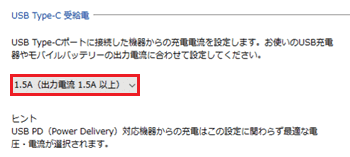
-
ご使用状況によっては、消費電力が給電速度を上回り、充電量が変化しない、もしくは減る場合があります。
充電量を増やしたい場合は、スリープやシャットダウンした状態で充電を行ってください。 -
アシスト充電中はバッテリー充電ランプが赤く点灯しますが、バッテリーのアイコンにはコンセントプラグの表示はされません。
-
すべての充電器の動作を保証するものではありません。基本接続動作を確認した周辺機器については以下のサポート情報を参照してください。
「5Vアシスト充電」の利用方法
-
「VAIO の設定」を開きます。
「VAIO の設定」を開く方法については以下の情報を参照してください。
-
「VAIOの設定」画面が表示されます。
左側メニューの「ハードウェア」をクリックします。
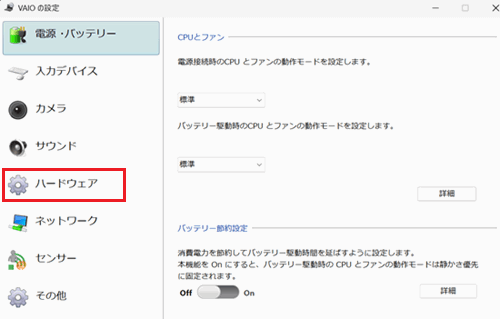
-
「ハードウェア」画面が表示されます。
「USB Type-C 受給電」のプルダウンをクリックして「1.0A」または「1.5A」を選択します。
※ここでは例として「1.5A」を選択しています。
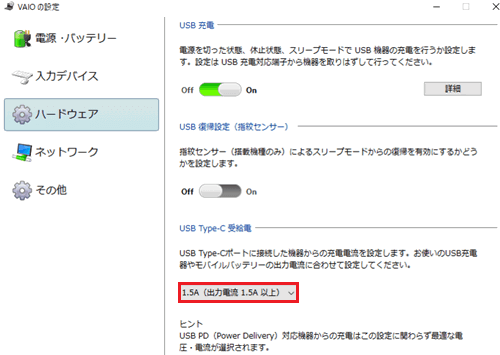 参考情報
参考情報-
充電機器からの受給電流が「1.5A以上」可能な場合でも、充電に利用可能な最大値は「1.5A」となります。
-
「USB Power Delivery」対応の充電機器からの充電は、この設定に関わらず最適な電圧・電流が設定されます。
-
以上で操作は完了です。